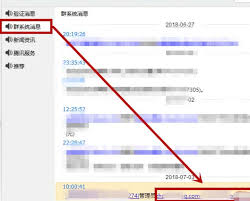导读: snapseed作为一款功能强大的手机修图软件,深受摄影爱好者的喜爱。它提供了丰富的编辑工具,帮助用户轻松调整照片的各种参数,让照片变得更加完美。本文将详细介绍如何使用snapseed调整画面的倾斜程度,让你的照片瞬间变得端正。准备工作在开始调整画面倾斜程度之
snapseed作为一款功能强大的手机修图软件,深受摄影爱好者的喜爱。它提供了丰富的编辑工具,帮助用户轻松调整照片的各种参数,让照片变得更加完美。本文将详细介绍如何使用snapseed调整画面的倾斜程度,让你的照片瞬间变得端正。
在开始调整画面倾斜程度之前,你需要确保手机上已经安装了snapseed这款应用。如果还没有下载,可以通过app store或google play进行免费下载。安装完成后,打开snapseed,你会看到一个简洁直观的用户界面。
1. 打开snapseed后,点击主界面下方的“+”按钮。
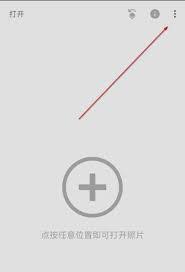
2. 选择你想要调整的照片,可以从手机相册中选择一张之前拍摄的照片,也可以直接拍摄一张新的照片来进行调整。
1. 导入照片后,点击屏幕下方的“工具”选项。
2. 在工具列表中找到并点击“透视”(perspective)工具。透视工具可以帮助你调整照片的倾斜角度,使其恢复到正确的水平或垂直状态。
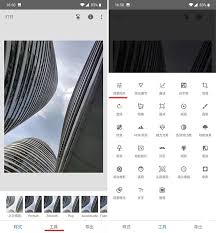
3. 进入透视编辑界面后,你会看到四个角落分别有调节点。这些调节点就是用来调整照片倾斜角度的关键。
4. 通过拖动这些点,你可以自由地调整照片的倾斜角度。例如,如果照片底部向左倾斜,你可以拖动右上角的调节点向右移动,同时拖动左下角的调节点向右下方移动,直到照片变得水平。
5. 在调整过程中,你可以随时预览效果,确保调整后的照片符合你的需求。
除了基本的拖动调节点外,snapseed还提供了更细致的倾斜调整功能。你可以通过手指上下或左右滑动屏幕,对画面进行倾斜程度的微调。在调整时,你可能会注意到画面出现黑色的缺角现象,这是正常的,因为调整倾斜角度会改变画面的构图。但是,当你松开手指确定调整后,snapseed会智能修补缺失的画面元素,使照片看起来更加自然。
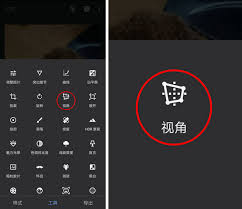
完成倾斜调整后,点击右下角的对勾图标保存设置。此时,你可能还需要回到“调整图片”(adjust image)或其他相关功能中,进一步微调照片的亮度、对比度等参数,使照片看起来更加自然和谐。最后,点击屏幕右上角的导出按钮,保存你的作品。
通过snapseed的透视工具,我们可以轻松调整照片的倾斜程度,让照片变得更加端正。此外,snapseed还提供了丰富的其他功能,如滤镜、曲线、修复、美颜、画笔等,基本能满足手机修图的各种需求。如果你对手机修图感兴趣,不妨试试snapseed,相信你会爱上这款强大的修图工具。
上一篇:鸿蒙系统如何关闭智慧助手
下一篇:抖音视频红包怎么领